- 系统
- 教程
- 软件
- 安卓
时间:2020-08-11 来源:u小马 访问:次
Win10系统如何设置开机默认开启数字小键盘?很多人为了自己的电脑安全都会给电脑设置开机密码,不过开机之后却发现数字键盘并没有自动开启,默认是关闭状态的,输入密码打不出数字,需要按NUMLOCK这个键才可以输入数字。那么我们该如何设置Win10数字小键盘默认开启呢?接下来小编来教大家Win10系统设置开机默认开启数字小键盘的方法,希望大家会喜欢。
Win10系统设置开机默认开启数字小键盘的方法:
1、打开电脑后,直接右键点击开始菜单,然后点击运行功能,或者通过快捷键【Win+R】打开。
2、然后在运行中输入【regedit】对于注册表编辑器进行打开。
3、在打开的注册表编辑器中,依次打开以下文件夹:HKEY_USERS 》 .DEFAULT 》 Control Panel 》 Keyboard,然后在Keyboard文件夹的右侧找到InitialKeyboardIndicators项目,双击进入。
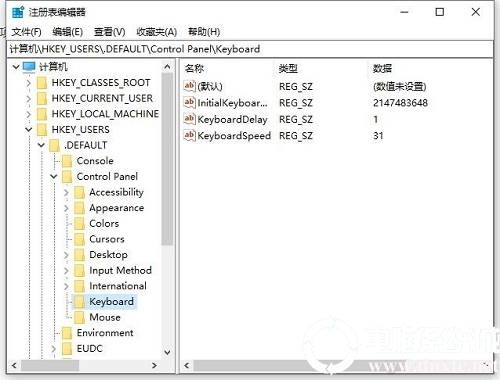
4、将InitialKeyboardIndicators项目的数值数据由2147483648,修改为“80000002”,并点击确定按钮。
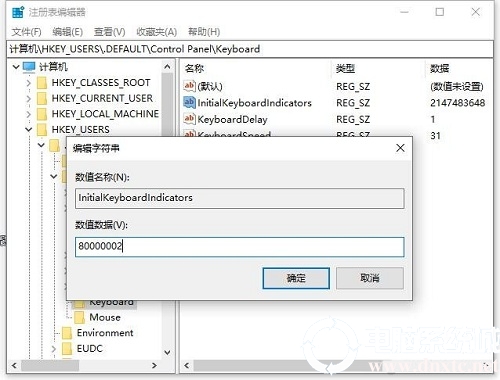
5、最后将电脑进行重启即可,就可以给你带来不错的小键盘玩法。
以上介绍的内容就是关于Win10系统设置开机默认开启数字小键盘的具体方法,不知道大家学会了没有,如果你也遇到了这样的问题的话可以按照小编的方法自己尝试一下,希望可以帮助大家解决问题,谢谢!!!想要了解更多的Windows10技巧请关注Win10镜像官网~~~





